Brugerhåndbog til Pages på iPad
- Velkommen
-
- Intro til Pages
- Tekstbehandling eller sidelayout?
- Intro til billeder, diagrammer og andre objekter
- Find et dokument
- Åbn et dokument
- Gem og giv et dokument et navn
- Udskriv et dokument eller en kuvert
- Kopier tekst og objekter mellem apps
- Grundlæggende bevægelser på den berøringsfølsomme skærm
- Brug Apple Pencil i Pages
- Tilpas værktøjslinjen
- Copyright

Rediger et billede i Pages på iPad
Når du har føjet et foto eller grafik til dit dokument, kan du beskære det og fjerne de dele, du ikke ønsker.
Afmask (beskær) et foto
Du kan skjule uønskede dele af et billede uden at redigere selve billedarkivet.
Tryk to gange på billedet.
Betjeningsmulighederne til afmaskning vises. Standardstørrelsen har samme størrelse som dit billede.
Brug betjeningsværktøjerne til at ændre, hvilke dele af billedet der skal være synlige:
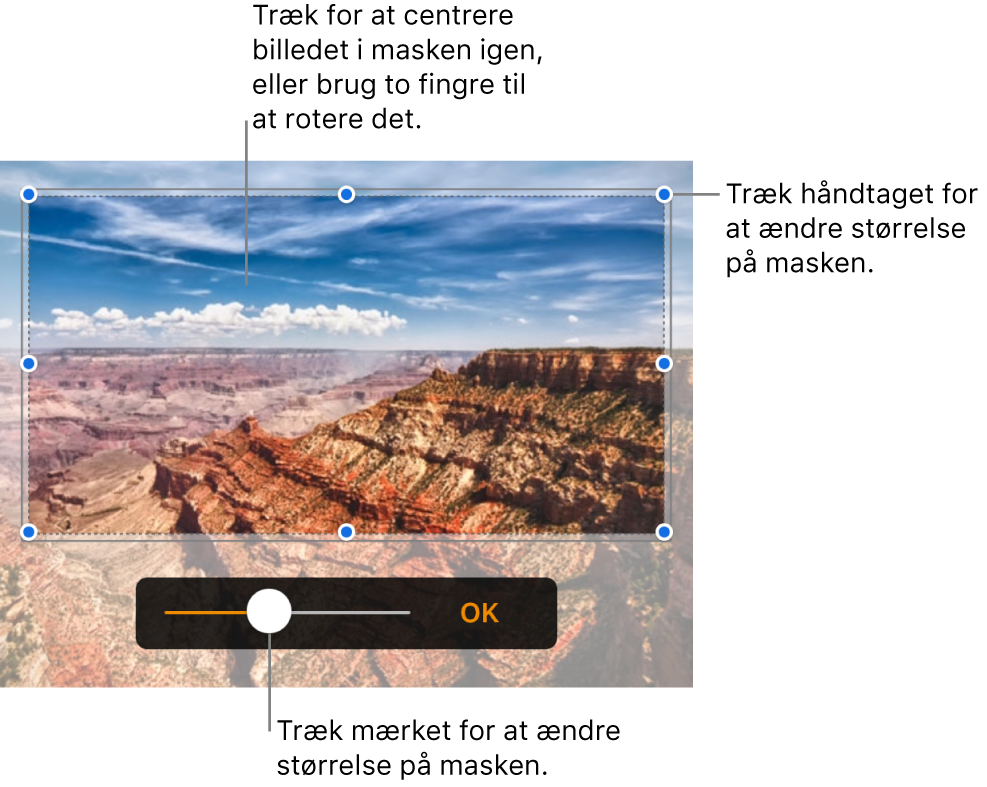
Tryk på OK, når du er færdig.
Du kan altid trykke to gange på billedet igen for at justere dets maske.
Fjern baggrunden og en farve fra et foto
Du kan fjerne en baggrund eller farve fra et billede vha. værktøjet Fjern baggrund.
Tryk på billedet for at vælge det, og tryk derefter på Fjern baggrund (det kan være nødvendigt at trykke på
 først).
først).Om muligt fjernes baggrunden automatisk.
Gør et af følgende:
Fjern en anden farve: Træk over den farve, der skal fjernes.
Mens du trækker, vokser det valgte afmaskede område, så det omfatter tilstødende områder, der bruger lignende farver.
Fortryd alle ændringer: Tryk på Nulstil i betjeningsmulighederne.
Tryk på OK.
Du kan arbejde med flere billeder på samme tid ved at holde en finger på et billede og derefter trykke på de andre billeder med en anden finger.